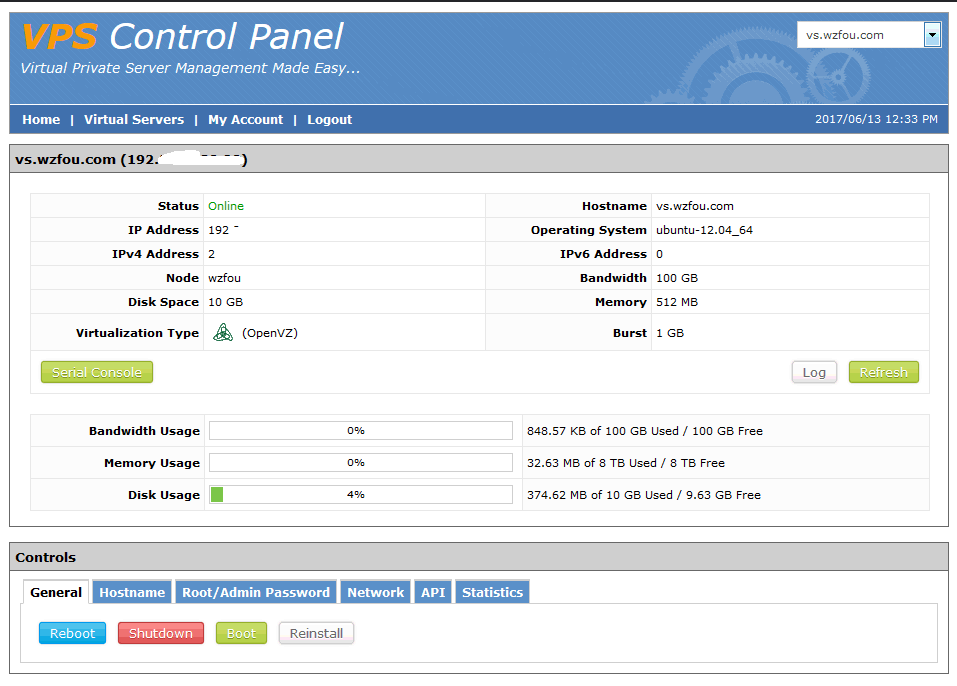
SolusVM è un potente sistema di gestione e controllo di host VPS stranieri Quando di solito utilizziamo host VPS stranieri, potremmo aver utilizzato anche il pannello SolusVM. Molti host VPS sono basati su SolusVM. Tuttavia, questo è fondamentalmente il client di SolusVM e il server di SolusVM viene utilizzato per gestire tutti i VPS.
SolusVM è equivalente a un set di software come Cpanel/WHM. Può aiutarti a implementare la virtualizzazione del server, creare e gestire nuovi host OpenVZ, KVM e Xen VPS. Puoi aggiungere account con autorizzazioni diverse e impostare la larghezza di banda e la memoria VPS per utenti diversi ., CPU, disco rigido e altre configurazioni e caricare e installare contemporaneamente il modello del sistema operativo.
Questo articolo condividerà la soluzione di virtualizzazione del server, installerà rapidamente SolusVM e introdurrà i metodi di base di SolusVM per creare VPS, aggiungere IP, impostare autorizzazioni e aggiungere pacchetti VPS. Se vuoi saperne di più sulla tecnologia di virtualizzazione dei server, è meglio studiare attentamente la documentazione tecnica sul sito ufficiale, che sarà più sistematica.

PS: aggiornato il 3 settembre 2018, SolusVM può essere utilizzato anche per aprire NAT VPS, che è particolarmente adatto in caso di carenza di risorse IP o risparmio di costi. Per il metodo, vedere: Utilizzare SolusVM per aprire NAT VPS host su server/VPS - Integra WHMCS e inizia a vendere NAT VPS.
PS: aggiornato il 2 novembre 2018, Gli amici che non hanno utilizzato un server indipendente possono imparare come utilizzare IPMI per installare il sistema operativo su un server indipendente: Il server indipendente utilizza IPMI per installare il tutorial grafico del sistema operativo - Utilizzo di iKVM, partizione del disco rigido e montaggio ISO.
1. Installazione del pannello di gestione SolusVM
Il pannello SolusVM non è un pannello gratuito, è un prodotto a pagamento. La sua autorizzazione è divisa in due tipi: controllo principale e controllato. Il prezzo di controllo principale è di 10 dollari USA al mese e quello controllato è di 2,5 dollari USA. In generale è necessario installare almeno un master. Se si hanno più server indipendenti è possibile aggiungere più slave, in modo da poter creare il proprio gruppo di server.
PS: aggiornato il 21 novembre 2018, Il processo di installazione di SolusVM condiviso in questo articolo è obsoleto. Per la nuova versione del processo di installazione, fare riferimento a: Tutorial grafico di installazione di SolusVM e metodo di apertura dell'host VPS KVM -Controllo principale SolusVM e processo di installazione controllata.
1.1 Comando di installazione SolusVM
Sito ufficiale di SolusVM:
- Homepage ufficiale: http://solusvm.com/
I sistemi operativi supportati da SolusVM sono CentOS 5/6, RHEL 5/6 e Scientific Linux 5/6 Il comando di installazione rapida è il seguente:
wget http://soluslabs.com/installers/solusvm/install
chmod 755 install
./install
2.1 Dimostrazione del processo di installazione di SolusVM
Per prima cosa ti chiederà la versione del tuo sistema operativo.

Il passaggio successivo è selezionare la versione SolusVM. L'impostazione predefinita è 1.
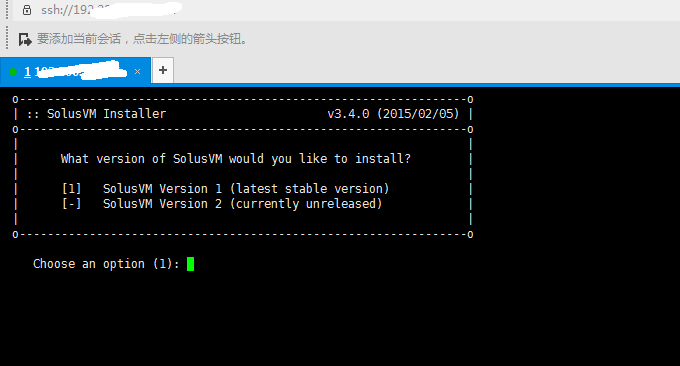
Quindi è il momento di selezionare il punto speculare. Per impostazione predefinita, verrà selezionato automaticamente.

L'ultimo passo è scegliere se installare il terminale di controllo principale o il terminale slave.
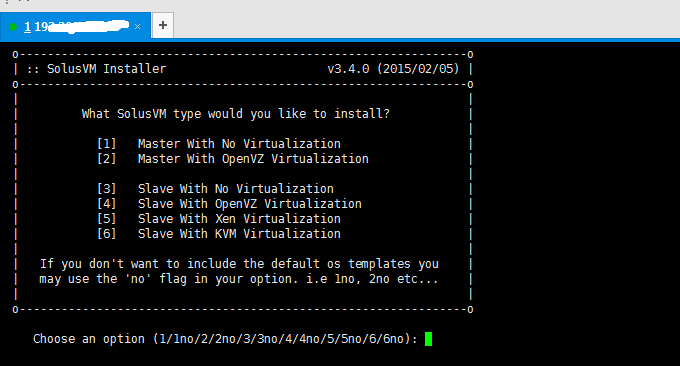
Anche l'installazione di SolusVM è molto veloce. Può essere completata in circa dieci minuti. Una volta completata l'installazione, vedrai l'indirizzo di accesso di SolusVM. L'account e la password predefiniti sono apsadmin.

2.3 Cose da fare dopo l'installazione di SolusVM
Dopo aver installato SolusVM, puoi visualizzare questo messaggio:
Modifica /boot/grub/grub.conf e assicurati che il server sia impostato per l'avvio nel kernel OpenVZ.
Imposta SELINUX=disabled in /etc/selinux/config prima di riavviare.
Devi verificare se SELINUX è stato disattivato sul tuo server e se /boot/grub/grub.conf è stato impostato sul kernel OpenVZ.
2. Tutorial sull'utilizzo di SolusVM
Come accennato in precedenza, SolusVM è un software a pagamento. È necessario visitare il sito Web ufficiale di SolusVM per acquistare una licenza. Tuttavia, SolusVM ora fornisce una licenza di prova gratuita di un mese e puoi richiederla direttamente online.
2.1 Attivazione pannello SolusVM
Vai al sito ufficiale per richiedere un'autorizzazione.
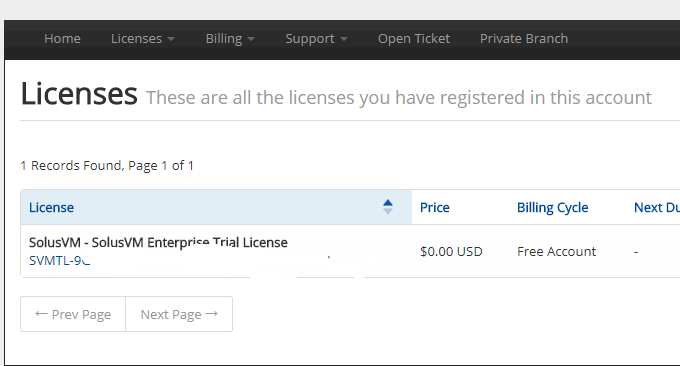
Dopo aver ottenuto l'autorizzazione, è possibile aprire l'indirizzo di accesso dell'amministratore di SolusVM, simile a: IP+5353/admincp, e inserire l'account e la password predefiniti.
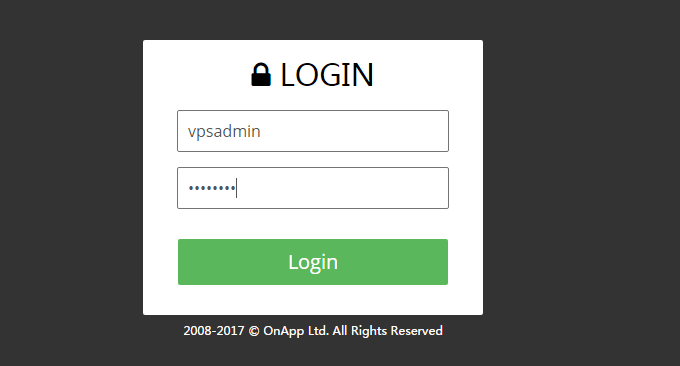
Dopo aver inserito con successo l'attivazione dell'autorizzazione, questo è il pannello di gestione di SolusVM, che include principalmente macchine virtuali, utenti, distribuzione, indirizzi IP, nodi, pacchetti, media, impostazioni, ecc. (Clicca per ingrandire)
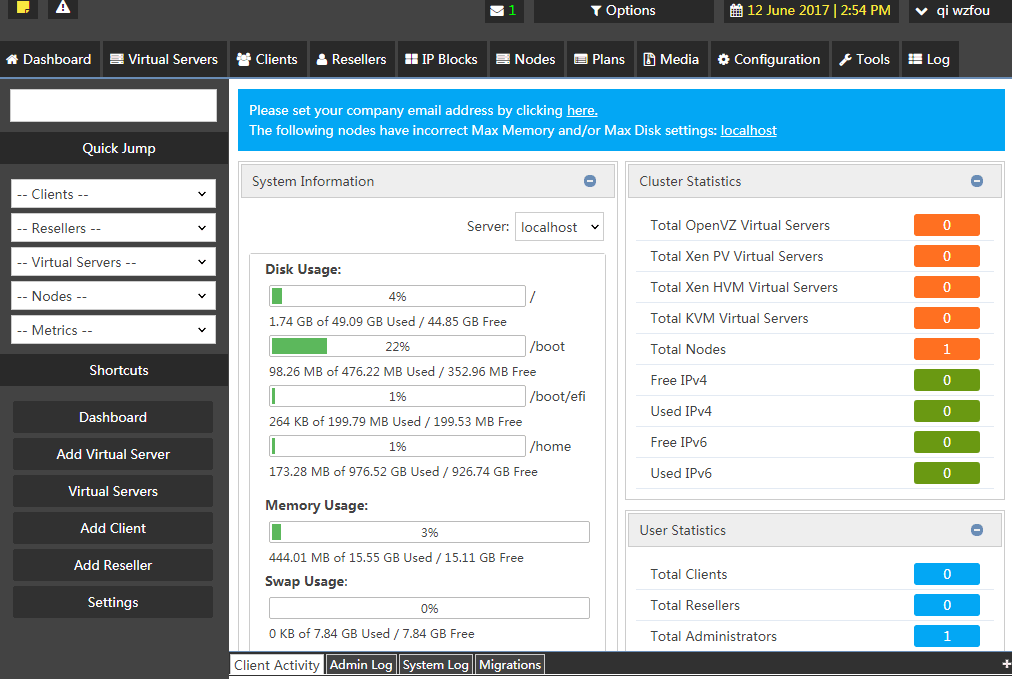
La prima cosa che devi fare dopo aver effettuato l'accesso a SolusVM è modificare la password predefinita dell'amministratore. Questa modifica della password può essere trovata in Impostazioni - Amministratore.

2.2 Aggiungi indirizzo IP
Inserisci "Indirizzo IP", fai clic su Aggiungi, inserisci il gateway, NS, il nodo corrispondente e tutti i tuoi indirizzi IP e conferma.
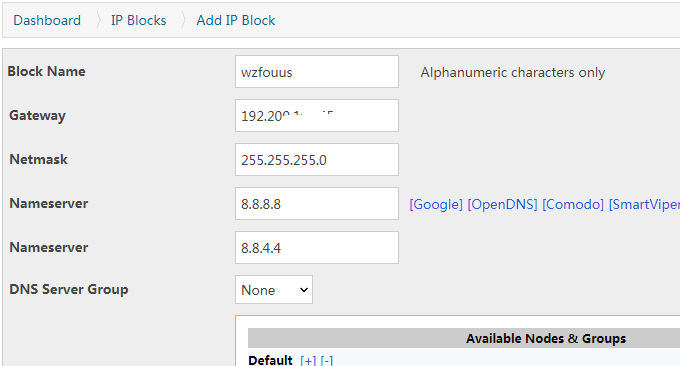
Dopo che l'IP è stato aggiunto correttamente, puoi anche vedere quali IP non sono stati assegnati e quali possono essere utilizzati nell'elenco IP.
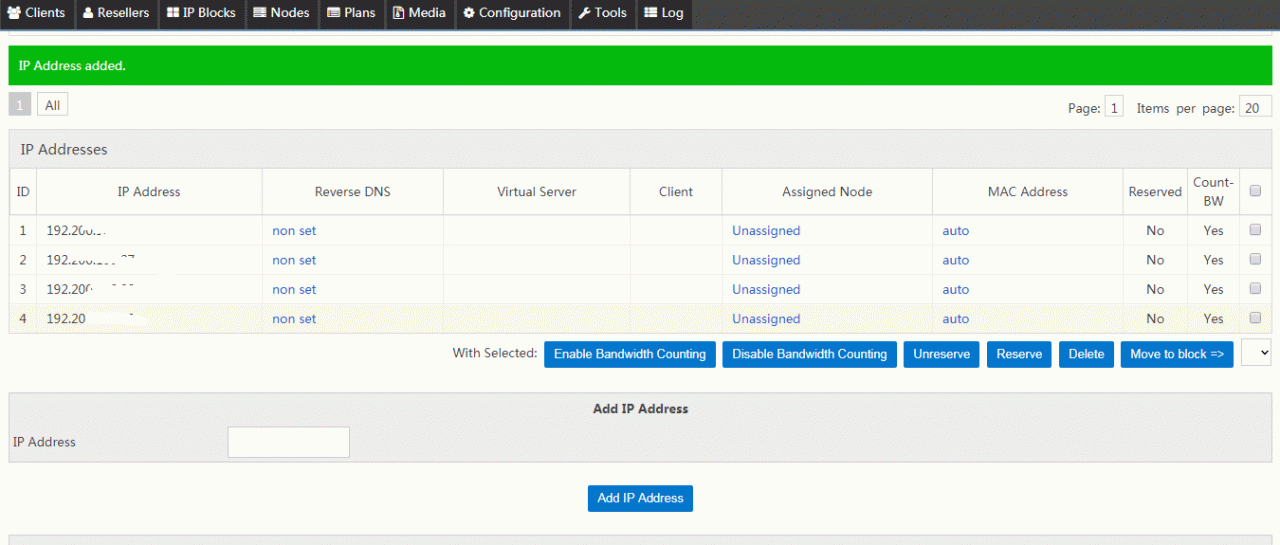
2.3 Aggiungi utente
Se desideri che l'host VPS virtuale venga utilizzato da altre persone, puoi creare un account per loro e consentire loro di accedere e gestire il proprio VPS. Questa funzione si trova nella voce "Utente".

2.4 Configurare il pacchetto VPS
Questo pacchetto VPS serve principalmente per configurare VPS in batch. È possibile configurare in anticipo la memoria VPS, il disco rigido, la larghezza di banda, la CPU e altri pacchetti. (Clicca per ingrandire)
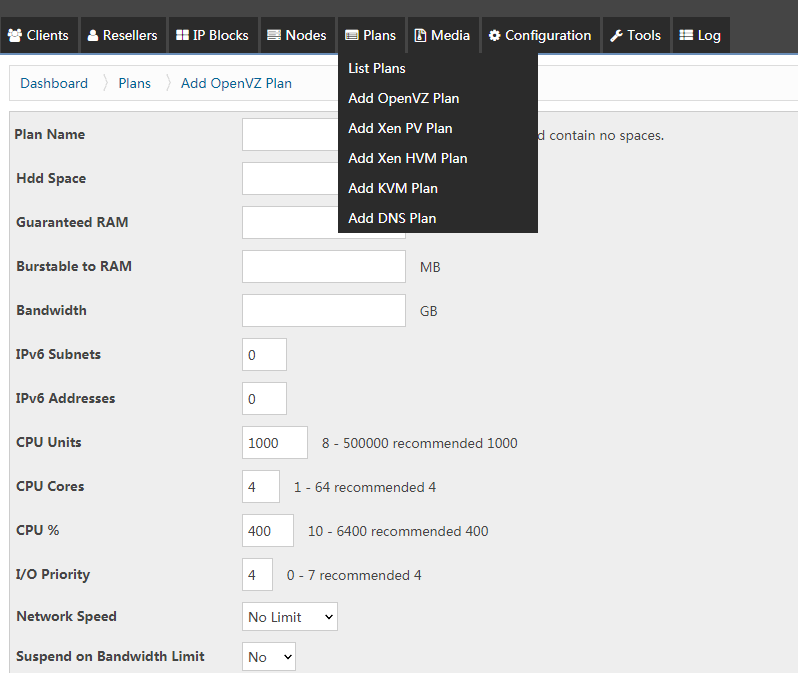
2.5 Apri VPS
Dopo aver completato le operazioni di cui sopra, vai alla voce macchina virtuale e fai clic su Aggiungi.
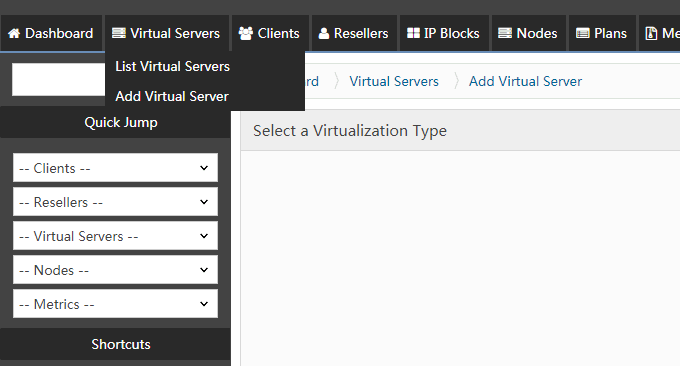
Scegli OpenVZ, KVM e Xen VPS Se KVM e Xen non sono configurati correttamente, puoi scegliere prima OpenVZ.

Determinare il nodo.

Scegli il sistema operativo, l'indirizzo IP, il nome di dominio, ecc. per il tuo VPS.
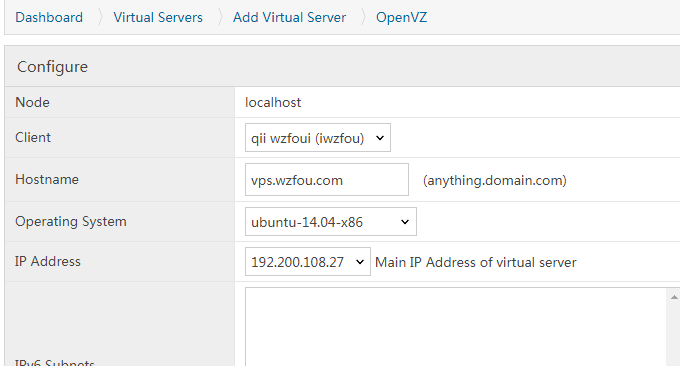
Dopo la conferma, puoi vedere che l'host VPS è stato configurato con successo.
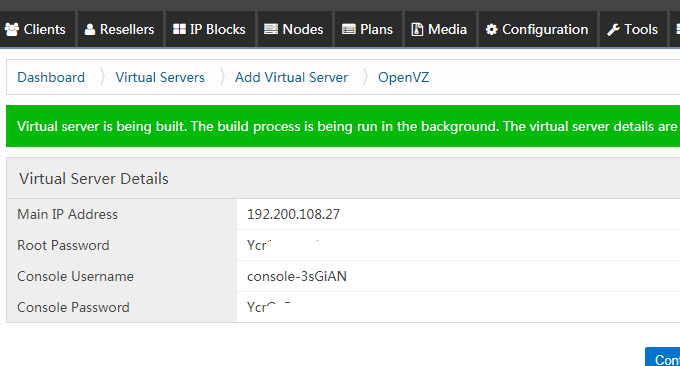
3. Diversi problemi nell'utilizzo di SolusVM
Il processo di installazione e utilizzo di SolusVM è abbastanza semplice. È necessario scegliere un server indipendente per l'installazione. Non ho riscontrato problemi nel test di CentOS 6. Se riscontri problemi con altre versioni, puoi fare riferimento alla documentazione ufficiale per un'analisi dettagliata problemi specifici. Ecco alcuni problemi che ho riscontrato durante l'installazione e li utilizzo come riferimento:
3.1 Come disattivare SELinux
Esegui il comando: /usr/sbin/sestatus -v per vedere se è proibito. In caso contrario, modificare: vim /etc/selinux/config e cambiarlo in SELINUX=disabled.
[root@192-200-108-26 ~]# vim /etc/selinux/config
# This file controls the state of SELinux on the system.
# SELINUX= can take one of these three values:
# enforcing - SELinux security policy is enforced.
# permissive - SELinux prints warnings instead of enforcing.
# disabled - No SELinux policy is loaded.
SELINUX=disabled
# SELINUXTYPE= can take one of these two values:
# targeted - Targeted processes are protected,
# mls - Multi Level Security protection.
SELINUXTYPE=targeted
3.2 Impossibile creare VPS
Verrà visualizzato questo errore nel prompt di SolusVM: Directory /proc/vz non trovato, presupponendo un kernel non OpenVZ, aprire il file: /boot/grub/grub.conf e verificare se OpenVZ è impostato su default=0 nella prima riga .
Diversi sistemi operativi potrebbero avere grub.conf in posizioni diverse, utilizzare il seguente comando per cercarlo:
[root@196 ~]# find / -name grub.conf
/boot/efi/EFI/redhat/grub.conf
/etc/grub.conf
3.3 Gateway e IP delle impostazioni Linux
Per visualizzare l'indirizzo IP della macchina, il DNS, il gateway, il routing e altre informazioni su Linux, è possibile utilizzare il seguente comando:
1.ifconfig -a 和 cat /etc/resolv.conf
2.netstat -rn
3.cat /etc/sysconfig/network
4.cat /etc/sysconfig/network-scripts/ifcfg-eth0
5.traceroute
6.ip route show
7.route -n
Imposta IP. Esegui: vi /etc/sysconfig/network-scripts/ifcfg-eth0, quindi puoi vedere il codice come segue:
DEVICE=eth0
BOOTPROTO=static
ONBOOT=yes
HWADDR=00:16:36:66:a3:ec
IPADDR=10.0.0.11
NETMASK=255.255.255.0
GATEWAY=10.0.0.1
TYPE=Ethernet
USERCTL=no
IPV6INIT=no
PEERDNS=yes
Le istruzioni pertinenti sono le seguenti:
1.BOOTPROTO=statico significa impostare manualmente un IP statico, non è necessario ottenerlo automaticamente (static/dhcp/bootp)
2.USERCTL=no non consente utenti non root agli utenti di controllare il dispositivo
3.PEERDNS=no Non modificare /etc/resolv.conf (se viene utilizzato DHCP, sì è l'opzione predefinita)
4 .TYPE=Tipo Ethernet Ethernet
5.GATEWAY gateway
6.NETMASK maschera
7.ONBOOT=sì Verrà caricato automaticamente dopo l'accensione e il riavvioRed Hat non fornisce un file /etc/resolv.conf predefinito, i suoi contenuti vengono creati dinamicamente in base alle opzioni fornite durante l'installazione.
Modificare il gateway. Esegui: vim /etc/sysconfig/network per aggiungere un'informazione sul gateway.
GATEWAY=192.168.1.1
Modifica DNS. Esegui: vim /etc/resolv.conf per aggiungere informazioni DNS.
nameserver 192.168.1.1
3.4 Come caricare il sistema operativo
SolusVM ha solo CentOS 5 per impostazione predefinita, ma possiamo aggiungere direttamente il sistema operativo Linux. Può essere scaricato qui: https://openvz.org/Download/template/precreated
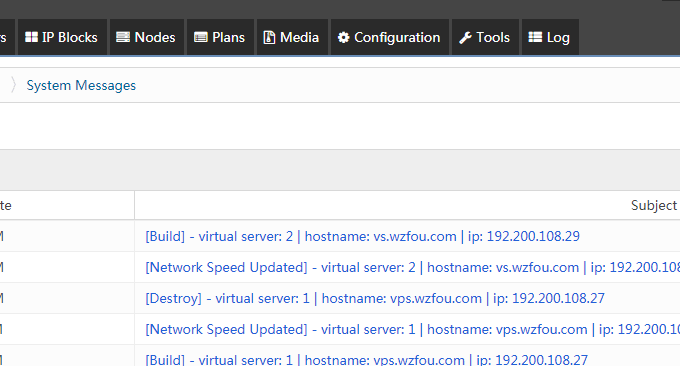
Scarica il sistema operativo di questa pagina in: /vz/template/cache, semplicemente non decomprimerlo.
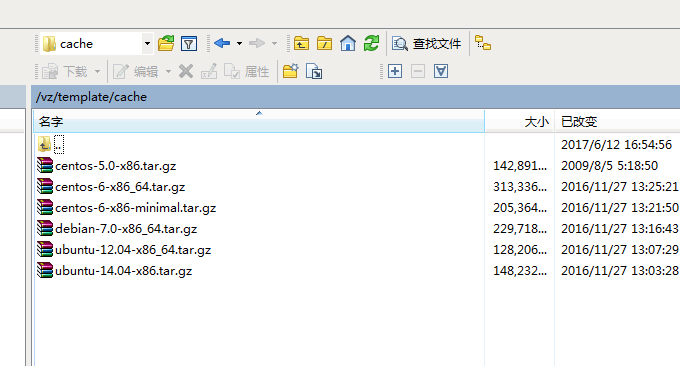
Al momento, puoi scegliere più sistemi operativi quando crei un VPS.
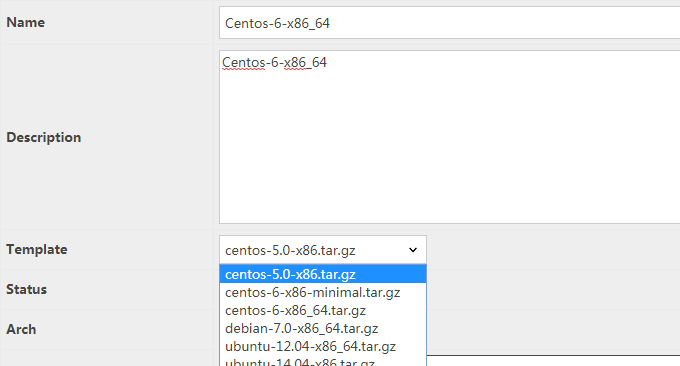
4. Riepilogo
L'indirizzo di accesso per il VPS di gestione utenti SolusVM è: http://IP:5353 L'account e la password sono quelli appena creati.

Questa è l'interfaccia di gestione del client SolusVM, che è la stessa del pannello VPS SolusVM che utilizziamo abitualmente. È possibile reinstallare il VPS, spegnerlo, riavviarlo, ecc. (Clicca per ingrandire)
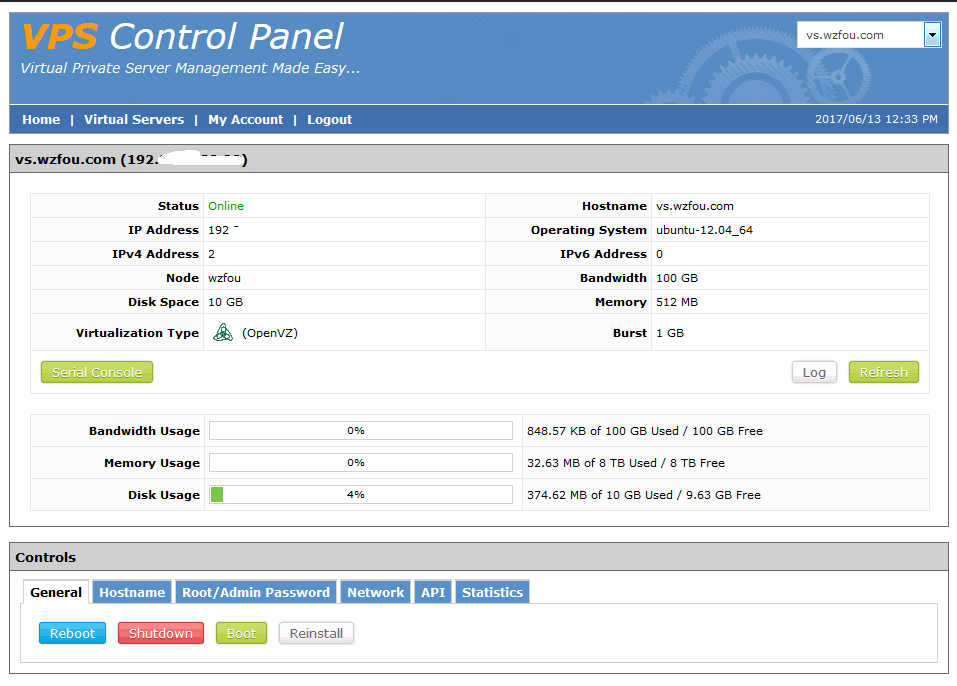
Vorrei esprimere la mia gratitudine a tutti gli amici che si sono presi cura di me di recente. Per quanto riguarda la direzione dell'aggiornamento futuro e il contenuto del blog, puoi anche dare un'occhiata: Addio - quel viaggio tribale di 8 anni, ciao - la persistenza sconosciuta sta per iniziare: scavare il sito?
